

|
WPS是英文Word Processing System(文字处理系统)的缩写。它集编辑与打印为一体,具有丰富的全屏幕编辑功能,而且还提供了各种控制输出格式及打印功能,使打印出的文稿即美观又规范,基本上能满足各界文字工作者编辑、打印各种文件的需要和要求。 wps文字怎么添加水印 一、插入默认水印 在“插入”菜单中找到“水印”图标,点击▽,我们可以看到一下预设的水印,选择其中一个,就可以插入水印了。 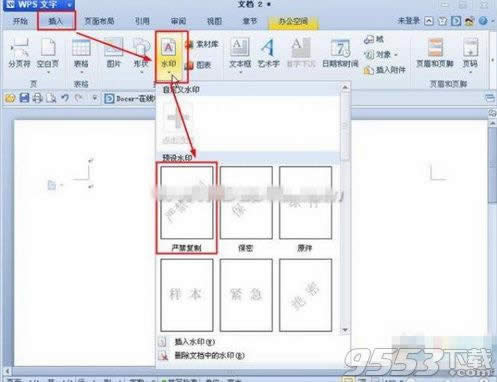 插入默认水印效果如下:  二、插入自定义水印 同样在“插入”菜单中找到“水印”图标,点击▽,这时我们可以点击“添加”按钮,打开水印对话框。 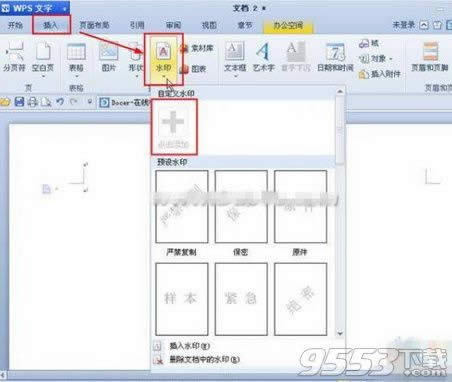 在水印设置中,点击“选择图片”按钮,这时我们可以选择所需水印的图片,如下图所示: 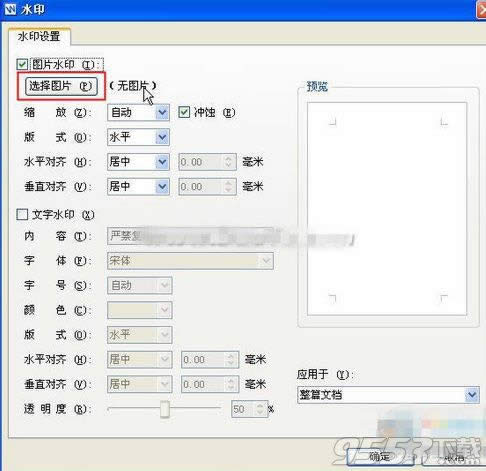 选择水印图片: 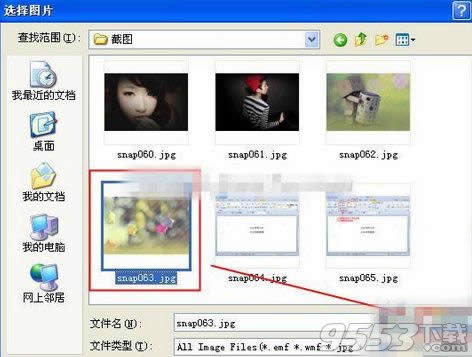 选择完图片后,点击“确定”按钮就添加成功了。 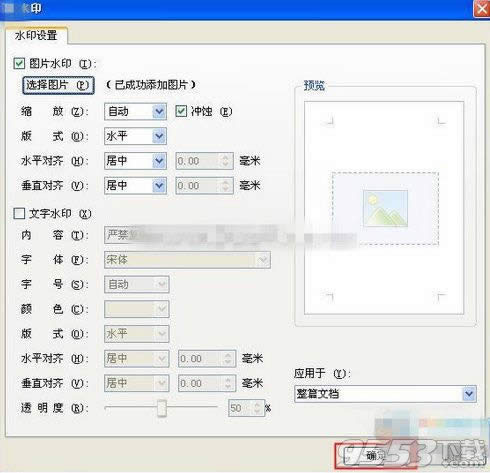 自定义水印效果图: 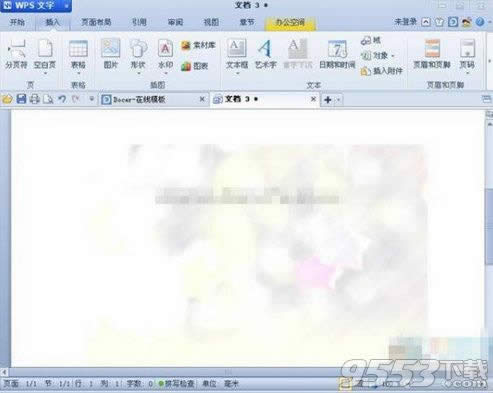 在中国大陆,金山软件公司在政府采购中多次击败微软公司,现的中国大陆政府、机关很多都装有WPS Office办公软件。 |
温馨提示:喜欢本站的话,请收藏一下本站!